随着社交媒体的普及,微博已成为我们记录生活点滴的重要平台之一。你是否曾经在微博相册中上传了许多照片,而现在希望删除部分已经不再需要的图片?也许是因为图片过时,或者是出于个人隐私保护的考虑。不论出于何种原因,学习如何高效删除新浪微博相册中的照片,对许多用户来说都是一个非常实用的技能。
在开始操作之前,先来了解一下新浪微博相册的管理功能。微博的相册功能不仅仅是一个简单的图片储存工具,它还能帮助你更好地展示生活中的精彩瞬间。随着时间的推移,很多照片可能会逐渐变得不再适合展示。因此,定期清理和删除不必要的照片,既能优化你的微博页面,也能节省储存空间。
为什么要删除微博相册中的照片?
维护个人隐私:某些图片可能包含个人信息或者涉及隐私,出于保护自己的目的,你可能不再希望这些照片继续存在于网络上。
管理形象:微博不仅是分享生活的平台,还是展示个人形象的窗口。随着个人风格的变化,你可能希望删除一些不符合现在形象的老照片。
释放储存空间:虽然微博有相对充足的存储空间,但大量冗余的照片依旧可能影响加载速度,清理无用照片能让相册更加简洁高效。
提升微博页面的整洁度:删除那些重复、模糊或者不再需要的照片,有助于让微博页面看起来更加整洁、专业。
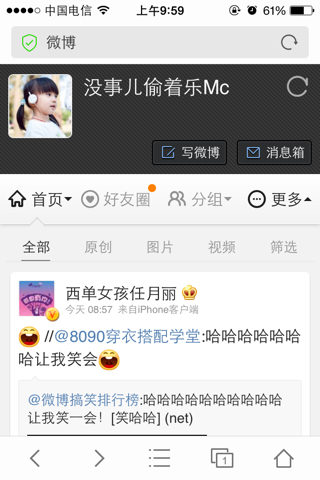
如何删除新浪微博相册中的照片?
新浪微博提供了便捷的照片管理功能,允许用户轻松删除相册中的照片,以下是详细的操作步骤:
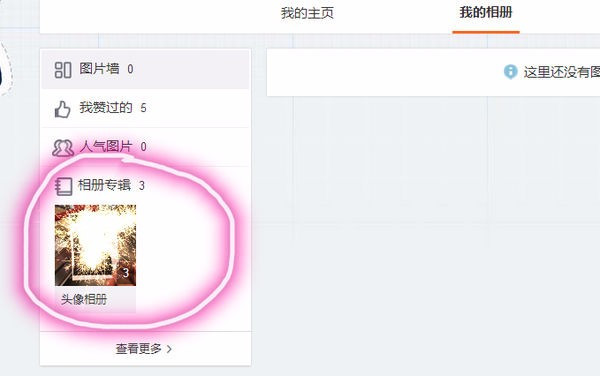
打开微博客户端
确保你的手机上已安装了最新版的新浪微博应用,随后打开微博客户端并登录你的个人账户。如果你使用的是网页端,步骤大致相同。
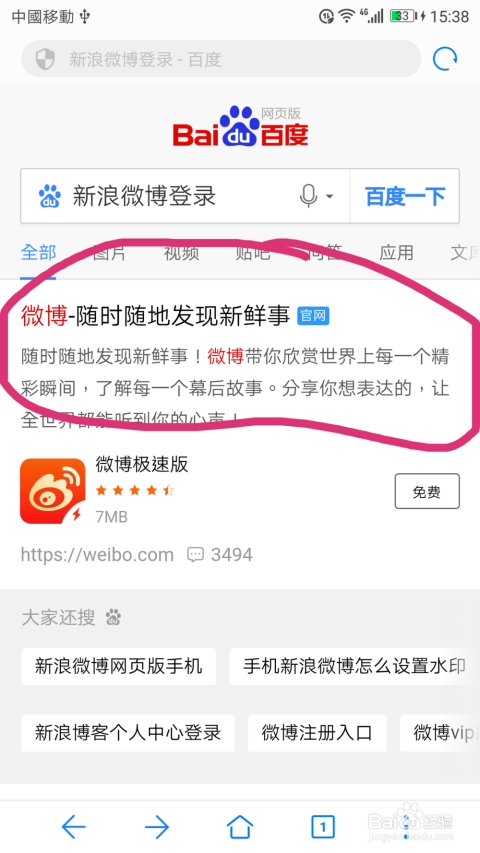
进入“我的相册”
登录后,点击底部的“我”选项卡,进入你的个人主页。在个人主页中,找到“相册”一栏,并点击进入。这里将展示你所上传的所有照片。
选择你要删除的相册
进入相册界面后,你可以看到自己创建的所有相册,包括默认的微博相册。点击你想要管理的具体相册,进入后会显示该相册中的所有照片。
选择具体照片进行删除
在相册中浏览时,你会看到每张照片右上角都有一个小编辑按钮。点击这个编辑按钮,选择你希望删除的照片。选择完成后,点击“删除”按钮。系统会弹出确认提示,确认无误后再点击“确定”,这样这些照片将会被彻底删除。
注意事项
删除不可恢复:一旦你删除了相册中的照片,这些照片将无法恢复,因此在操作之前,一定要确认自己确实不再需要这些图片。如果其中有重要的照片,建议你先将它们下载或备份到本地设备。
相册批量删除:如果你有多张照片需要一次性删除,新浪微博支持批量选择并删除功能。在进入相册后,点击右上角的“管理”选项,然后你可以一次性勾选多张照片进行删除。这可以大大提升你的操作效率,特别适合需要大批量清理的情况。
默认相册限制:微博的默认相册是自动生成的,用于存放你日常发布微博时上传的图片。虽然你可以删除其中的照片,但无法删除整个相册。对于用户自己创建的相册,则可以直接删除相册中的所有照片甚至是相册本身。
第三方备份注意:有些用户习惯通过第三方应用同步或备份微博照片,比如百度网盘或GoogleDrive等。删除微博相册中的照片不会影响第三方应用中的备份文件,但建议你定期检查这些备份,确保安全性。
微博相册管理小技巧
除了删除相册中的照片,合理管理和维护相册也是保持微博整洁的重要步骤。以下是几个实用的小技巧:
定期清理:就像手机中的照片库需要定期整理一样,微博相册中的照片也应定期检查并清理。可以为一些不再需要展示的照片建立备份,然后从微博上删除,这样既能确保信息的安全性,又能保持微博相册的简洁。
分类整理相册:创建不同主题的相册,有助于你更好地管理照片。比如,你可以为旅行照片、工作照片、家庭照片等创建独立的相册,便于日后查找和管理。
设置隐私权限:如果你不想让所有人看到某些相册或照片,新浪微博提供了灵活的隐私设置功能。你可以根据需要设置照片的可见范围,确保个人隐私得到充分的保护。
善用标签功能:为每张照片添加合适的标签,不仅可以提高微博互动性,也有助于自己后续的照片管理。通过标签可以快速检索相关照片,提升整理的效率。
总结
清理新浪微博相册中的照片并不复杂,只需几个简单的步骤,你就可以轻松删除不再需要的图片。无论是出于保护隐私,还是优化微博页面,合理地管理和清理微博相册都是非常有必要的。通过本文的步骤指导,你可以更加高效地管理自己的微博照片,保持个人页面的清爽整洁。
